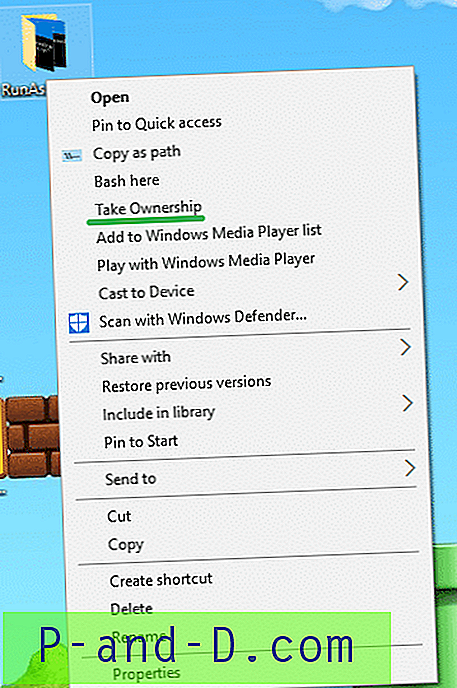จากทาสก์บาร์ของ Windows คุณสามารถเริ่มโปรแกรมยกระดับโดยกดปุ่ม Ctrl & Shift ค้างไว้แล้วคลิกทางลัดที่ปักหมุดไว้ ในการเรียกใช้โปรแกรมที่ยกระดับจากเมนูคลิกขวาคุณสามารถเพิ่มรายการที่กำหนดเองและเปิดใช้งานโดยใช้สคริปต์หรือใช้ยูทิลิตี้ NirCmd ก่อนหน้านี้เราเขียนเกี่ยวกับอาร์กิวเมนต์บรรทัดคำสั่งยกระดับใหม่ใน NirCmd ซึ่งคุณสามารถนำไปใช้ในเมนูบริบท
บทความนี้จะบอกวิธีเพิ่มตัวเลือกเมนูคลิกขวาเพื่อเรียกใช้โปรแกรมที่ยกระดับ
ตัวอย่าง: เพิ่มตัวเลือก“ Notepad (ผู้ดูแลระบบ)” ในเมนูบริบท
คลิกเริ่มพิมพ์ regedit.exe แล้วไปที่:
HKEY_CLASSES_ROOT \ * \ shell
สร้างคีย์ย่อยชื่อ Notepad
เลือก Notepad ดับเบิลคลิกที่ ค่า (ค่าเริ่มต้น) และ“ Notepad (ผู้ดูแลระบบ)” เป็นข้อมูลค่า
สร้างค่าสตริงชื่อ HasLUAShield
(สิ่งนี้จะเพิ่มไอคอนโล่ UAC ไปยังรายการเมนูบริบท อ้างอิง: เพิ่มไอคอนโล่ UAC ไปที่เมนูคลิกขวา)
สร้างค่าสตริงชื่อ Extended

ภายใต้คีย์ Notepad สร้างคีย์ย่อยอื่นชื่อ Command
เลือกคำสั่งและพิมพ์ข้อมูลค่าต่อไปนี้สำหรับ (ค่าเริ่มต้น)
"C: \ Windows \ System32 \ nircmd.exe" ยกระดับ notepad.exe "% 1"
(สมมติว่าคุณได้คัดลอก NirCmd.exe ไปยังไดเรกทอรี Windows \ System32)
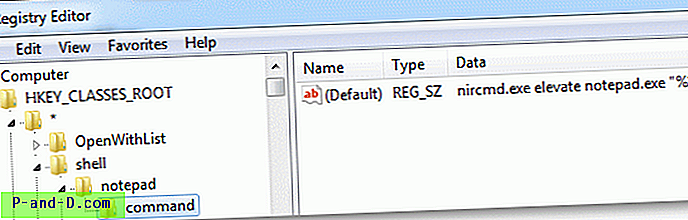
ออกจากตัวแก้ไขรีจิสทรี
กดปุ่ม Shift ค้างไว้คลิกขวาที่ไฟล์ (พูดถึงไฟล์ HOSTS ) ที่คุณต้องการแก้ไขโดยใช้ Notepad ภายใต้สิทธิ์ระดับสูงแล้วคลิก Notepad (ผู้ดูแลระบบ)
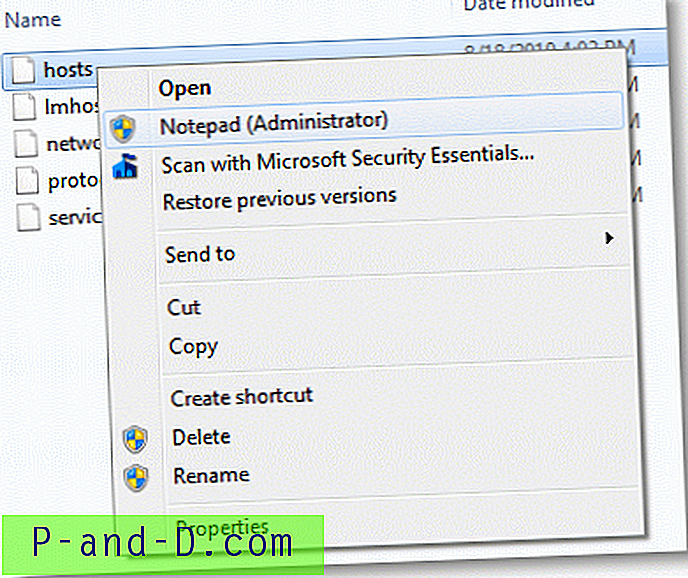
การใช้ที่เป็นไปได้อื่น ๆ
# 1 ลงทะเบียนและถอนการลงทะเบียน DLLs จากเมนูคลิกขวา (ไฟล์ REG)
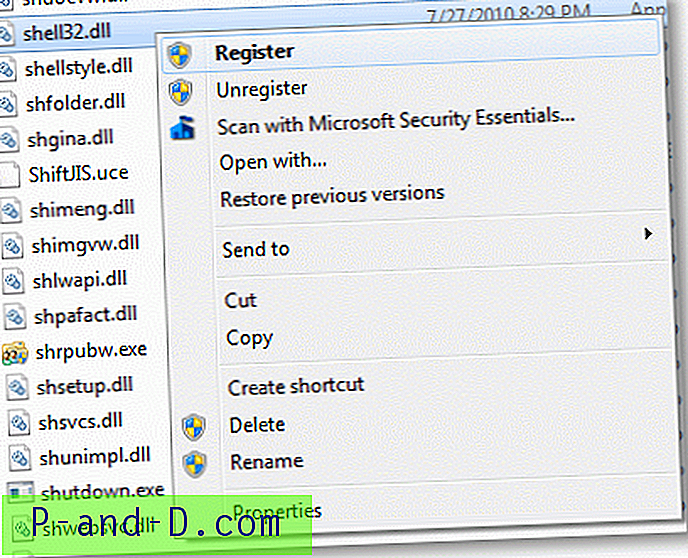
# 2 เปิดหน้าต่างพรอมต์คำสั่งจากเมนูบริบทของเดสก์ท็อป (ไฟล์ REG)
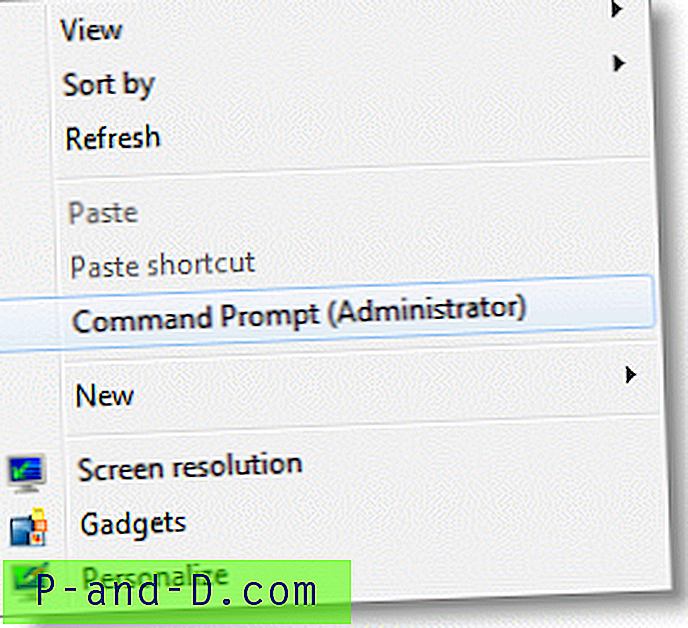
# 3 เป็นเจ้าของไฟล์หรือโฟลเดอร์จากเมนูบริบท (ไฟล์ REG)